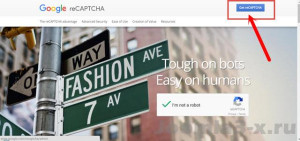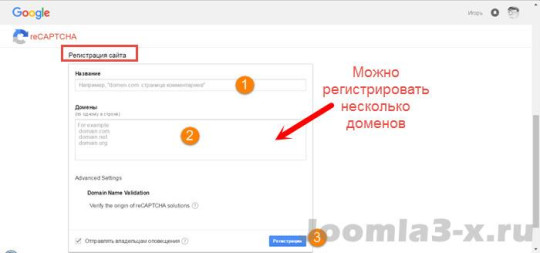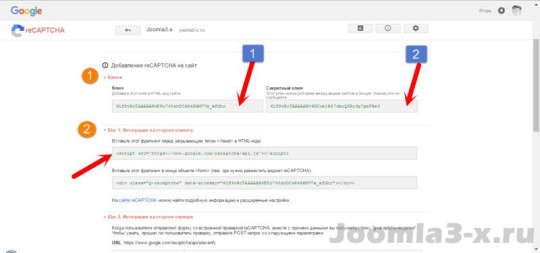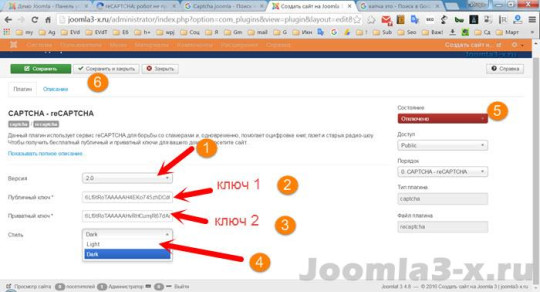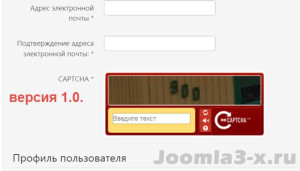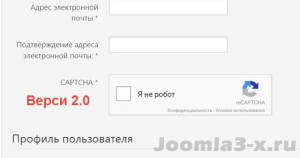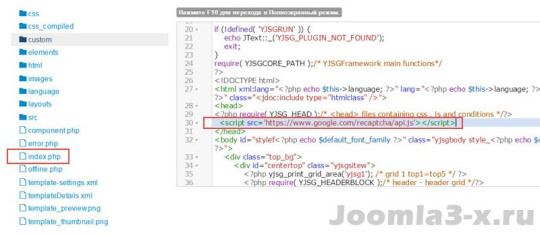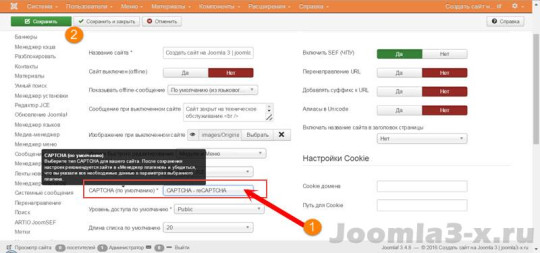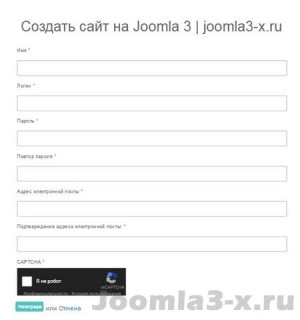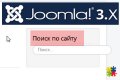Для отсеивания машинной регистрации на сайте, в системе предусмотрена активация капчи, теста для отделения машин от человека. Реализуется системная капча на Joomla 3, при помощи плагина Captcha recaptha. Далее рассмотрим, как включить, активировать настроить использование капчи на сайте Joomla 3.
Как включить капчу Joomla 3
Плагин включающий капчу Joomla3 называется CAPTCHA - reCAPTCHA. Тип плагина – captcha. Элемент (каталог) – recaptcha. ID-439. По умолчанию плагин отключен.
Для включения плагина, идем на вкладку: Расширения→Менеджер плагинов и включаем плагин, нажав на красный крест в строке плагина.
Настройка плагина CAPTCHA– reCAPTCHA
Переходим к настройкам плагина CAPTCHA– reCAPTCHA. Общий смысл настроек следующий. Включенный плагин интегрирует сайт Joomla с сервисом GoogleCaptcha и показывает в нужном месте сайта форму идентификации робот-человек. При этом на сервисе Google Captcha (при настройках на стороне сервера) будет вестись статистика использования капчи.
Важно! Для использования сервиса Google Captcha вы должны иметь аккаунт на Google.
Регистрация сайта на сервисе Google Captcha
Перед настройкой плагина или во время настроек, нужно зарегистрировать домен сайта на сервисе Google Captcha. Для этого идем на сайт Google Captcha (https://www.google.com/recaptcha);
Авторизуемся под акантом Google;
Далее, нужно зарегистрировать свой сайт. Можно зарегистрировать сразу несколько сайтов.
После регистрации вы попадете на важную страницу ключей и кодов.
Далее, вы должны скопировать два ключа:
- Публичный ключ (1)
- Секретный ключ (2)
И вставить их в настройках плагина Captcha recaptha на своем сайте Joomla.
- Кроме ключей, в настройках Captcha указываем версию капчи 1.0 или 2.0 (на фото 1). Версия 1.0 это капча с формой ручного дублирования цифр или букв показанных в капче.
- Версия 2.0 это капча нового поколения, с одной кнопкой «Я не робот».
В настройках плагина выставляем цвет капчи: 4-цвета для версии 1.0 и 2 цвета для версии 2.0 (на фото 4).
Кроме этого, на сайте Google Captcha, вам нужно забрать (скопировать) script код и вставить его в рабочий шаблон Joomla перед закрывающимся тегом </head>. Для этого на сайте идем на вкладку: Расширения→Менеджер шаблонов→Шаблон→Шаблон по умолчанию. Выбираем файл index.html и вставляем скопированный скрипт перед тегом </head>. Сохраняемся.
Как включить капчу на Joomla 3 в предусмотренных местах
По умолчанию, на Joomla 3 можно активировать капчу в двух местах:
- По всему сайту;
- Отдельно в форме регистрации пользователей.
Если вы активируете Captcha по сему сайту, то это означает, установку «По умолчанию». Можно больше нигде капчу не включать, где надо - она появится, если не запрещена настройками «Выбор капчи»→«Никакой». Например, можно отключить капчу «По умолчанию», в форме регистрации пользователей. Делается это на вкладке: Общие настройки→Менеджер пользователей→CAPTCHA.
Примечание: Капча включенная в Общих настройках, будет применяться во всех сторонних расширениях, где она предусмотрена по функционалу расширения.
Где появится капча на Joomla сайте
По умолчнию, система Joomla активирует капчу, в форме регистрации, в форме восстановления (изменения) пароля (логина).
©Joomla3-x.ru
Другие статьи раздела: Администрирование Joomla 3
Похожие статьи
Форма поиска на Joomla: как настрои...
Всем знаком инструмент навигации, называемый поиск по сайту. С его помощью ...